Win11系统开机密码相关教程
2024-08-06 17:41 标签: 电脑常识 Win11系统开机密码相关教程
新装的win11系统怎么来进行开机密码的设置,想要取消设置的密码又怎么操作,为此小编给你提供Win11系统设置开机密码教程和Win11系统取消开机密码教程,根据详细的教程让你轻松解决你的问题,打造更好的电脑使用。
win11设置开机密码详细教程
1.打开系统进入到桌面中,然后点击任务栏中的开始图标。
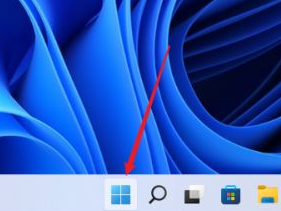
2.在打开的开始菜单中选中并打开“设置”,此外你也能直接右键点击开始菜单来打开设置功能。
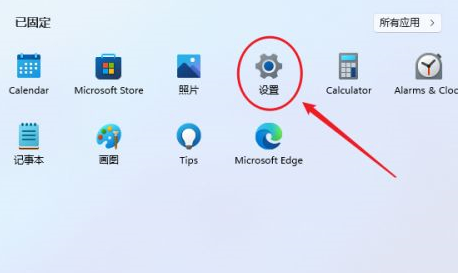
3.对于打开的设置窗口中,在左侧找到账户选项进行点击,进入账号管理界面。
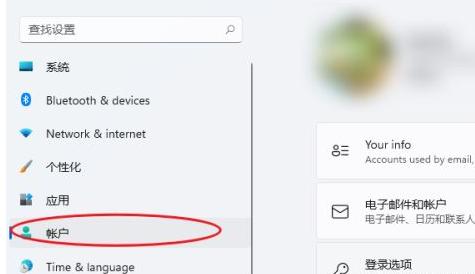
4.在右侧的栏目中你可以看到一系列的账号的设置玩法,在这里选择【登录选项】。
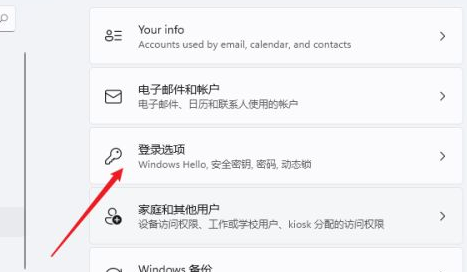
5.进入后,你可以看到各种不同的登录方式,有人脸、指纹、PIN码、密码、图片密码等,然后点击【password】来通过账户的密码来进行登录。
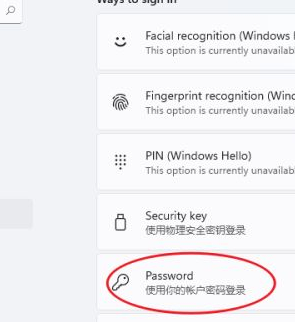
6.点击展开后显示出添加信息,选择【添加】选项;
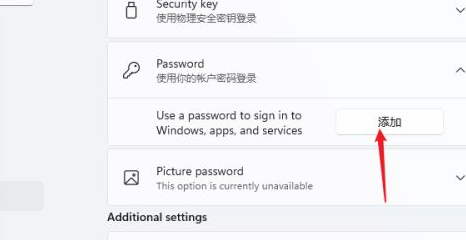
7.打开密码创建窗口,输入两次相同的密码与提示信息,选择【下一页】按钮直至完成即可。
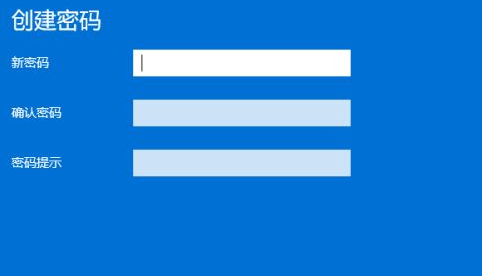
Win11取消开机密码方法介绍
1.直接点击任务栏中的搜索框,然后在其中输入【netplwiz】进行搜索,或者通过快捷键【Win+r】打开运行功能,然后输入【netplwiz】。
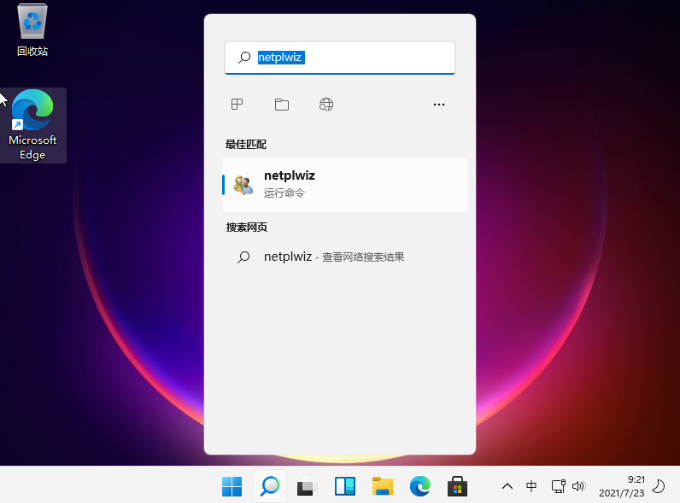
2.然后将“netplwiz”程序进行打开,这时候你会发现和win11系统和win10的系统还是有一定的区别,你需要根据提示来按住ctrl+alt+del键更改密码。
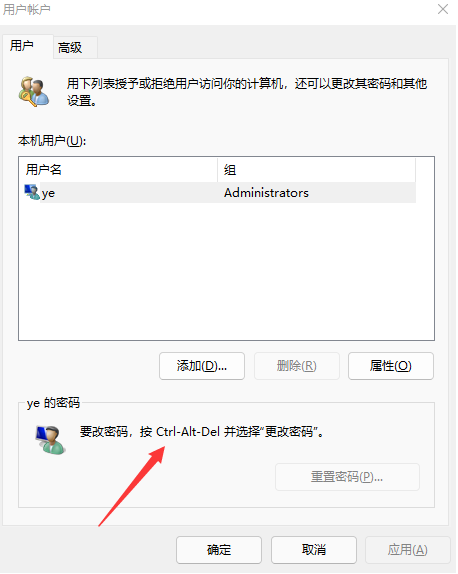
3.然后在打开的页面中,然后选择更改密码打开。
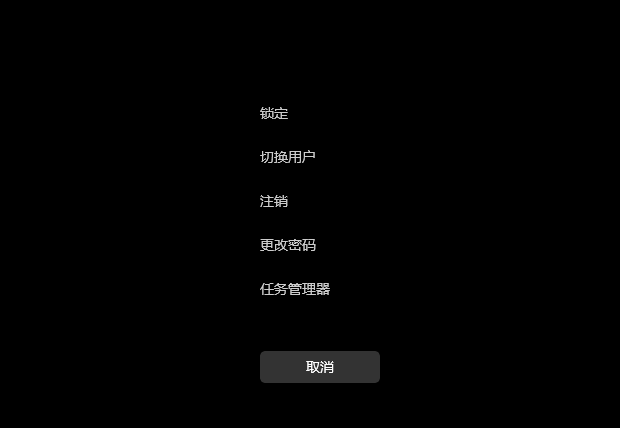
4.这时候需要你在密码框中输入旧密码,然后新密码框和确认密码框留空白后直接回车即可。这样以后登录就不需要输入密码了。
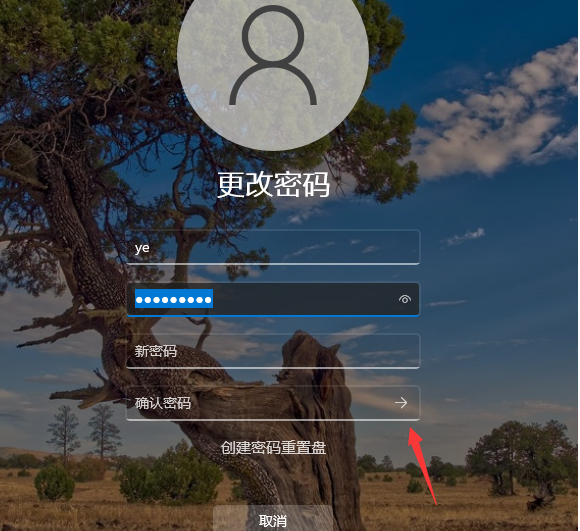
以上就是小编带来的win11设置开机密码、取消开机密码详细教程容,对于其他系统相关教程感兴趣可以关注我们。
原文链接:https://www.dafanshu.com/upcs/15088.html
最新电脑常识
拼音加加输入法是一款拼音类的中文输入法,与整句输入风格的智能狂拼不同的是对词语的处理特性较好,对于初期学电脑打字的人而言是一款不错的中文输入法。

 u盘杀毒专家winpe免费绿色安装版
u盘杀毒专家winpe免费绿色安装版 7-Zip解压工具绿色专业免费版
7-Zip解压工具绿色专业免费版 三星3500EM-X01如何进入bios设置U盘为第一启动项
三星3500EM-X01如何进入bios设置U盘为第一启动项 微星p75笔记本怎么通过bios设置u盘启动
微星p75笔记本怎么通过bios设置u盘启动 联想拯救者 R9000X 2021笔记本怎么使用大番薯u盘启动盘安装win8系统
联想拯救者 R9000X 2021笔记本怎么使用大番薯u盘启动盘安装win8系统 惠普Probook 635 Aero G8笔记本一键u盘装系统教程
惠普Probook 635 Aero G8笔记本一键u盘装系统教程 系统重装视频,win10系统重装视频图文教程
系统重装视频,win10系统重装视频图文教程 硬盘数据恢复的方法
硬盘数据恢复的方法




 开机卡住显示press f1 to run setup怎么办
开机卡住显示press f1 to run setup怎么办
 bios和uefi有什么区别
bios和uefi有什么区别
 怎么设置硬盘ahci模式
怎么设置硬盘ahci模式
 联想bios超级管理员密码设置技巧
联想bios超级管理员密码设置技巧
 联想笔记本快速启动u盘技巧
联想笔记本快速启动u盘技巧
 巧设bios关闭开机声音
巧设bios关闭开机声音
 如何让鼠标的灯光随关机后熄灭
如何让鼠标的灯光随关机后熄灭